IP 地址是服务识别用户的主要方式之一,通常情况电脑上不了网,没有网络,也基本上是由这个网卡被驱动,如果我们想要更改这个IP地址应该如何修改呢?今天自由互联小编就为大家讲
修改办法
1、首先在桌面右下角找到网络图标然后右键,选择网络设置
2、在左侧以太网里,找到网络和共享中心。
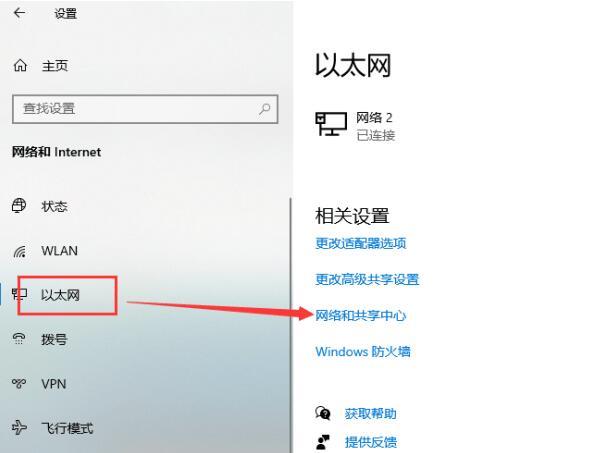
3、在打开的界面当中点击以太网进去。
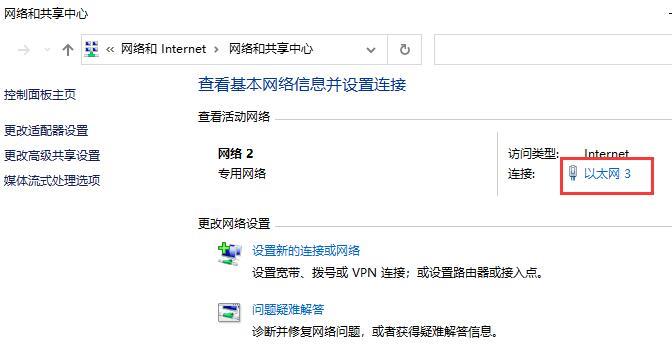
4、接着来到这个界面我们点击属性。
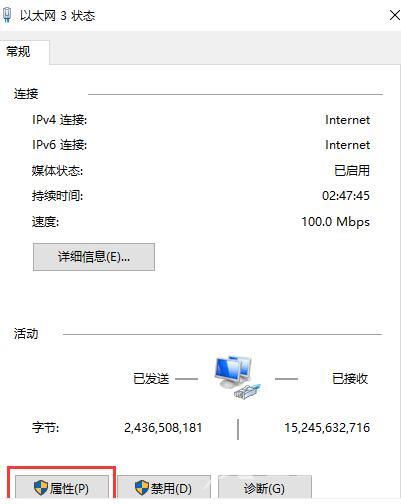
5、找到internet 协议版本,点击进入。
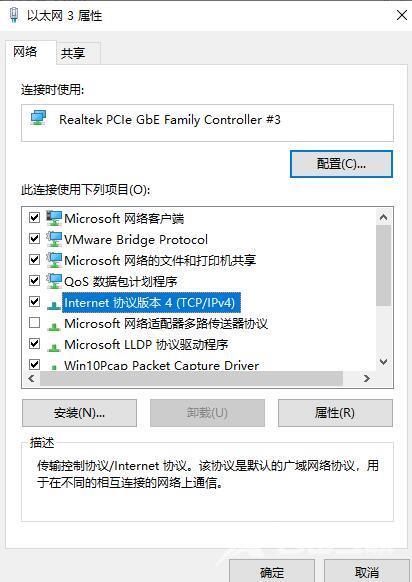
6、勾选使用下面的ip地址,就可以手动设置电脑的ip地址了。
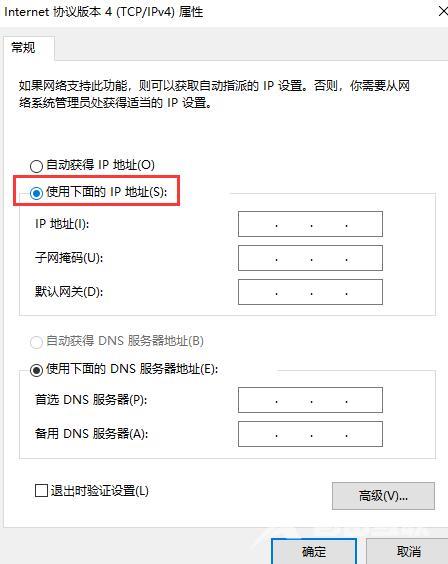
7、输入IP地址与子网掩码,点击确定,再次点击确定即可。

